Windows 10 — лучшая операционная система Microsoft по сравнению с предыдущими Windows 8.1 и 7. Новые потрясающие функции, надежная безопасность, оптимизированная скорость и многое другое. Также в Windows 10 Microsoft делает установку обновлений автоматической. Это означает, что если компьютерная система с Windows 10 подключена к серверу Microsoft через Интернет, то она будет получать последние обновления Windows автоматически. Также, при необходимости, владелец ПК может выполнить установку обновлений, открыв приложение «Настройки», «Обновления и безопасность» и нажав на кнопку «Проверить наличие обновлений». Но некоторые пользователи сообщают о сбое установки центра обновления Windows со словами “выполняется другая установка Windows 10” или “Мы не можем установить некоторые обновления, потому что выполняются другие обновления”. Ошибка при проверке обновлений Windows.
Мы не можем установить некоторые обновления, потому что выполняются другие обновления. Возможно, поможет перезагрузка вашего компьютера, и мы продолжим попытки обновления
Обычно эта ошибка означает, что система Windows в настоящее время работает с более ранними обновлениями, которые, возможно, были установлены неправильно. В основном это происходит при повреждении файлов, связанных со службой установщика Microsoft (msiserver), и Windows блокирует установку других обновлений, даже если в данный момент обновление не устанавливается. В результате этого пользователь не может установить какие-либо обновления функций.
Исправлено, выполняется другая установка Windows 10
Если вы также страдаете от этой ошибки установки обновления ”Мы не можем установить некоторые обновления, потому что выполняются другие обновления”, примените приведенные ниже решения, чтобы исправить это. Начните с базового решения, просто перезагрузите компьютер с Windows. И еще раз проверьте наличие последних доступных обновлений с
- Windows + I, чтобы открыть настройки
- Нажмите «Обновления и безопасность»
- Центр обновления Windows затем нажмите кнопку проверить наличие обновлений.
Если по-прежнему появляется та же ошибка, выполните следующий шаг.
Запустите средство устранения неполадок Центра обновления Windows
Корпорация Майкрософт выпустила официальный инструмент для устранения неполадок Центра обновления Windows , который очищает временные файлы, связанные с Центром обновления Windows, содержимое папки распространения программного обеспечения, восстанавливает и сбрасывает компоненты Центра обновления Windows, проверяет состояние служб, связанных с Центром обновления Windows, проверяет наличие ожидающих обновлений и многое другое. Это помогает устранить большинство проблем с загрузкой и установкой обновления для Windows 10.
Вы можете загрузить и запустить средство устранения неполадок центра обновления Windows непосредственно с официального сайта или запустить средство устранения неполадок из приложения «Настройки», выполнив следующие действия.
- Нажмите Windows + I, чтобы открыть приложение «Настройки»,
- Нажмите «Обновление и безопасность», затем «Центр обновления Windows»,
- найдите и выберите центр обновления Windows,
- Затем нажмите Запустить средство устранения неполадок,
- Позвольте средству устранения неполадок обнаруживать и устранять проблемы, препятствующие установке обновлений Windows.
- Перезагрузите Windows после завершения процесса и снова проверьте наличие обновлений.
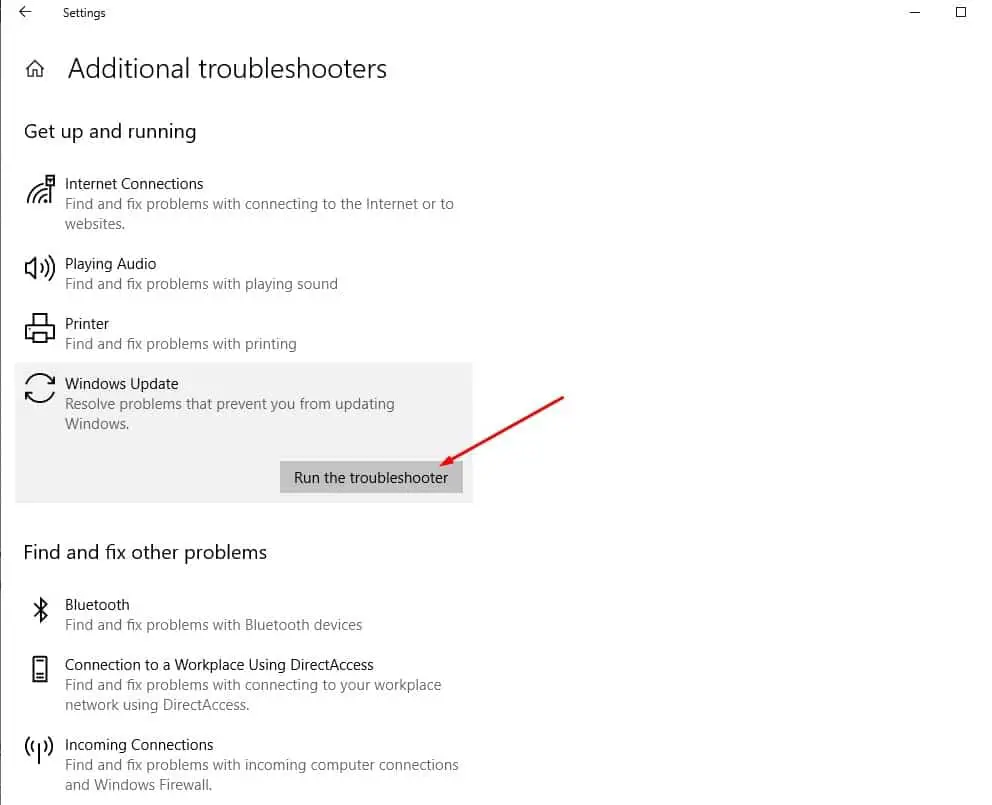
Перезапустите службу установщика Windows
Иногда определенные процессы восстановления или деинсталляции могут запускаться автоматически в фоновом режиме, и для их запуска может потребоваться служба установки Windows. Если вы попытаетесь установить другое программное обеспечение во время работы программы установки Windows, вы столкнетесь с этой ошибкой. Один из самых простых способов устранить эту проблему — перезапустить службу установщика Windows.
- Нажмите Windows + R, введите services.msc и ok
- Прокрутите вниз и найдите службу установщика Windows
- Щелкните правой кнопкой мыши службу установщика Windows и выберите перезапустить.
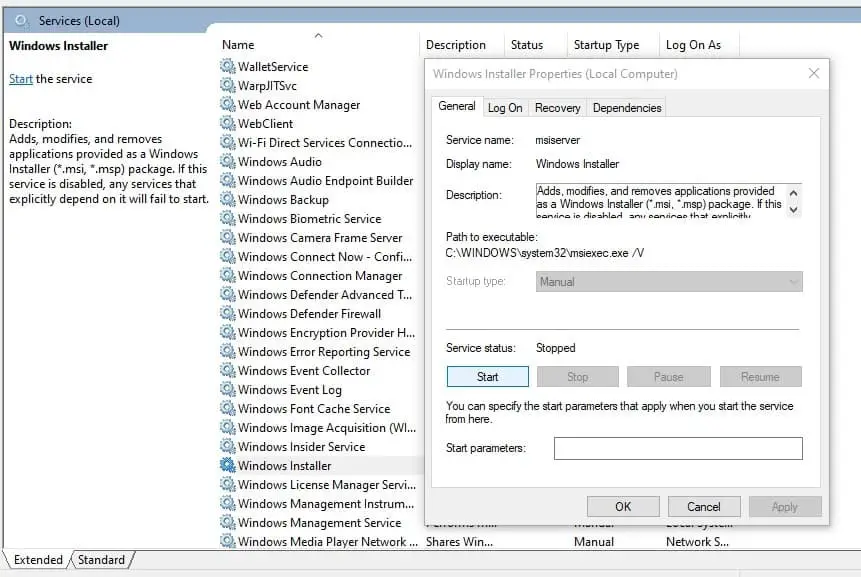
Перерегистрируйте Службу установщика Windows
- Нажмите Ctrl + Shift + Esc, чтобы открыть диспетчер задач.
- Затем перейдите на вкладку «Службы» и прокрутите вниз, чтобы найти службу msiserver.
- Щелкните по нему правой кнопкой мыши и выберите Остановить.
Затем откройте командную строку от имени администратора. вы можете сделать это, набрав cmd в поиске меню «Пуск», выбрав командную строку, щелкнув по ней правой кнопкой мыши и выбрав «Запуск от имени администратора».
Здесь введите следующие команды одну за другой и нажмите клавишу Enter, чтобы выполнить команду :
MSIEXEC / ОТМЕНИТЬ РЕГИСТРАЦИЮ
MSIEXEC / REGSERVER
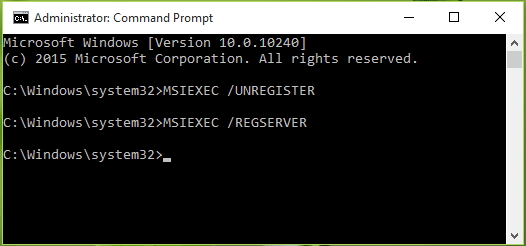
После этого снова откройте Диспетчер задач -> Службы -> щелкните правой кнопкой мыши службу msiserver и выберите Пуск. Теперь перезагрузите компьютер с Windows и проверьте наличие обновлений Windows. надеюсь, это устранит проблему с установкой обновлений Мы не можем установить некоторые обновления, потому что выполняются другие обновления.
Настройка редактора реестра
Кроме того, вы настраиваете редактор реестра Windows, чтобы исправить ошибку при установке обновления. Мы не можем установить некоторые обновления, потому что в Windows 10 выполняются другие обновления.
- Нажмите Windows + R, введите regedit и ok, чтобы открыть редактор реестра Windows,
- Создайте резервную копию базы данных реестра, затем перейдите по следующему пути
- HKEY_LOCAL_MACHINE\SYSTEM\ CurrentControlSet \Control \Session Manager
- Здесь щелкните правой кнопкой мыши на строке реестра PendingFileRenameOperations (REG_MULTI_SZ).
- Затем выберите Удалить и нажмите да для подтверждения.
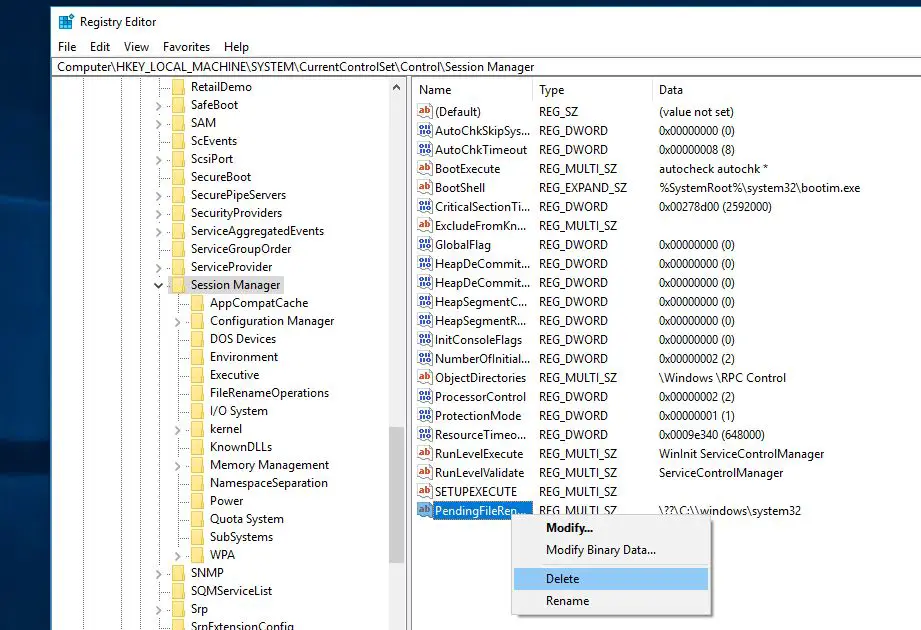
- Закройте окно реестра и перезапустите Windows
- Теперь проверьте наличие обновлений, надеюсь, на этот раз вы не столкнетесь с какими-либо проблемами при установке обновлений Windows.
Сброс компонентов обновлений Windows
Некоторые пользователи предлагают сбросить компоненты обновлений Windows и очистить старые файлы обновлений, принудительно загружать обновления Windows и устанавливать свежие файлы обновлений с сервера Microsoft. И, скорее всего, проблемы с установкой центра обновления Windows включают ”Мы не можем установить некоторые обновления, потому что выполняются другие обновления”.
Откройте командную строку от имени администратора, затем остановите следующие службы Windows (центр обновления Windows и фоновую службу интеллектуальной передачи данных), используя приведенную ниже команду.
- net stop wuauserv
- биты net stop
И сверните окно командной строки.
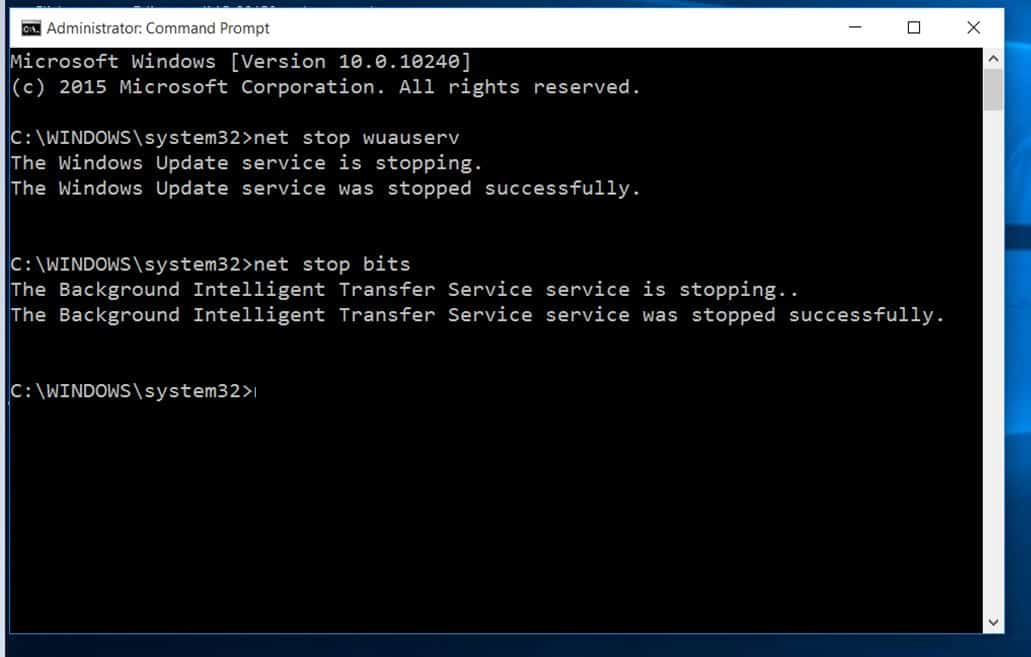
- Теперь открыто C:\Windows\SoftwareDistribution\Download
- Используйте сочетание клавиш Ctrl + A, чтобы выбрать все,
- Затем нажмите клавишу Delete, чтобы удалить все файлы внутри папки downloads
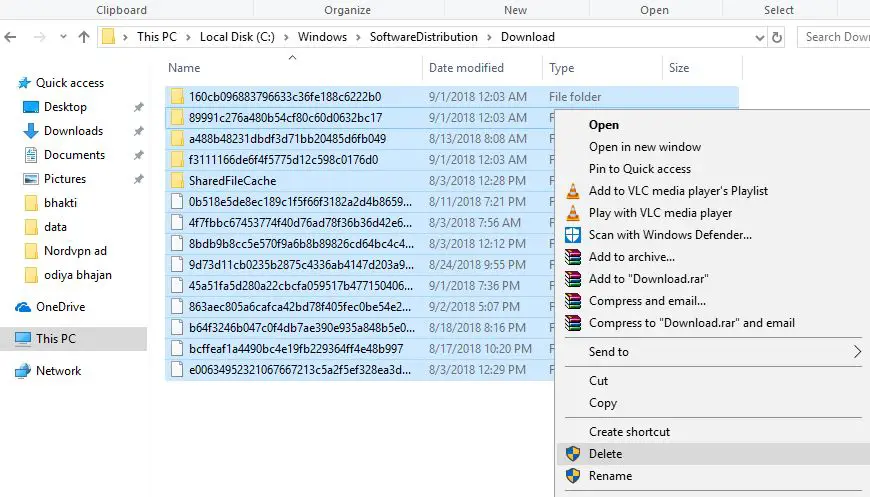
Теперь снова откройте командную строку Windows и выполните приведенную ниже команду, чтобы перезапустить службы Windows, остановленные ранее.
- net start wuauserv
- net start bits
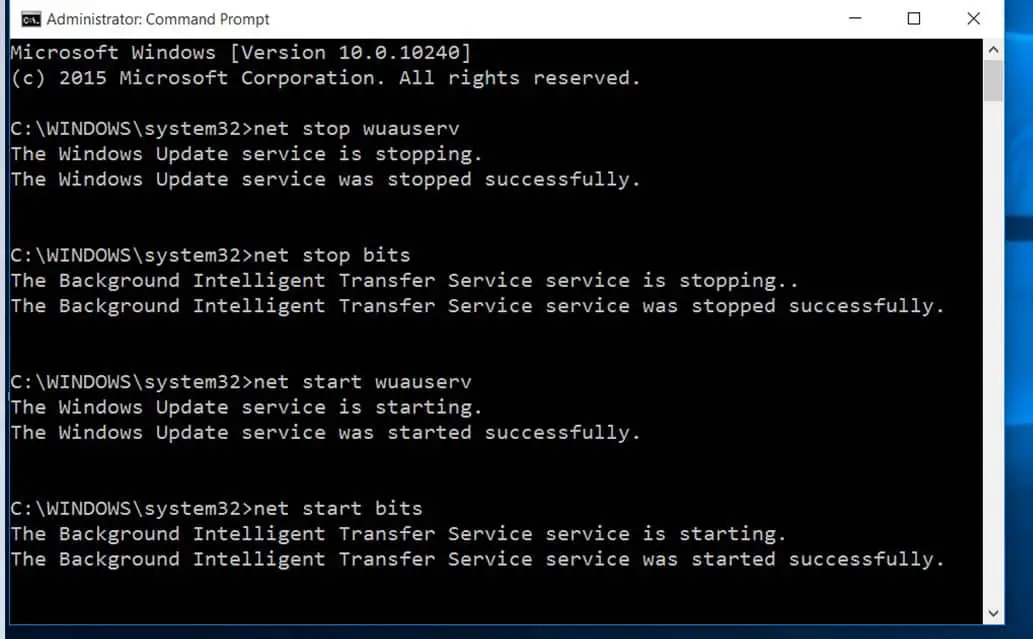
После этого просто перезапустите Windows и проверьте наличие обновлений Windows. Я надеюсь, что на этот раз Windows установит обновления без каких-либо ошибок.




